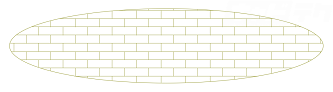(関連)AutoCAD2009以前
AutoCAD2010以降のバージョンでは、ビューポートの回転と併せて内部ビューも回転されますが、2009まではUCSの変更が必要になります。
また、ビューポート枠自体は回転せず、表示内容のみ回転したい場合は、UCSの変更を行います。
(例)ビューポートの角度を変えずに、モデルのハッチングを水平に回転する
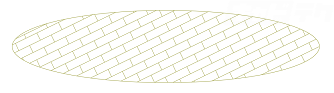
目次
準備
ハッチングにスナップが有効になるよう設定変更します。
(操作方法)
下記いずれかの方法を選択してオプションを表示
・アプリケーションメニュー→オプションボタン
・メニューバー→ツール→オプション
・コマンドウインドウ上で右クリック→オプション
・コマンド:OPTION(ショートカットキー:OP)
↓
オプションダイアログ
↓
[作図補助]タブ
↓
[オブジェクトスナップオプション]
[ハッチングオブジェクトを無視]のチェックを外す
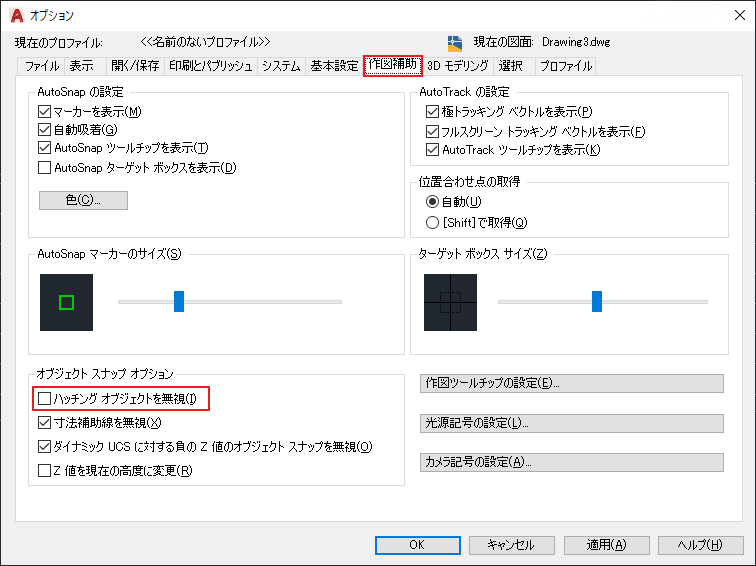
モデルを回転する
(操作方法)
ビューポートをアクティブ
↓
コマンド:UCS
↓
ビューポート内のオブジェクトにカーソルを合わせるとUCSアイコンが表示される
↓
回転したい参照先に配置し、X軸方向(あるいはY軸方向)を合わせる
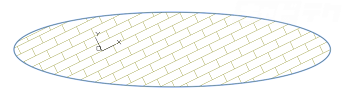
↓
コマンド:PLAN
↓
オプション:現在のUCS
↓
角度が調節され、ビューが全体表示となる
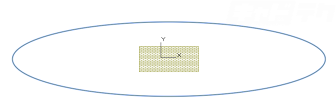
↓
尺度と位置を再調整し、アクティブを解除